World of Warcraft hayranıysanız ancak oyunun ücretini resmi sunucuda ödeyemiyorsanız, ücretsiz sunuculara bağlanabilirsiniz. Bu durumda, bir takım dezavantajlarla karşılaşacaksınız. Birincisi, bu tür sunucularda birçok bug var ve ikincisi, oyunun Blizzard'dan daha düşük sürümlerini kullanıyorlar. İlk sorunla ilgili hiçbir şey yapamıyorsanız, ikincisini çözmek için WoW'u geri almanız gerekir.
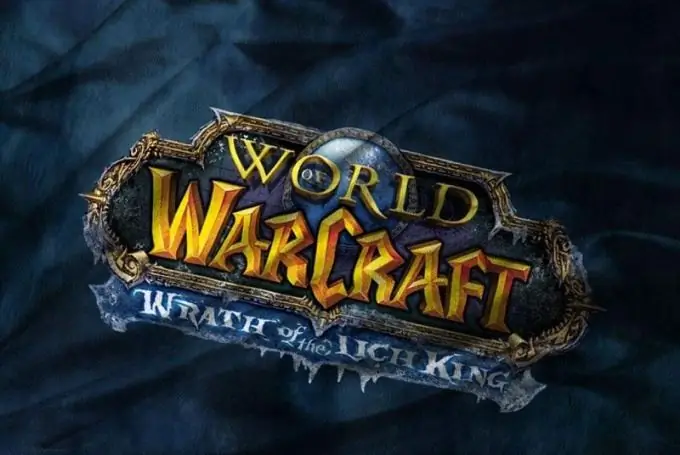
Talimatlar
Aşama 1
Bir World of Warcraft istemci sürümünü yalnızca bir yama satırında geri alabileceğinizi unutmayın. Başka bir deyişle, WOTLK'dan BC yapamazsınız. Ayrıca, geri alma yalnızca bu zincirdeki ilk sürümde, örneğin sürüm 2.0.0, 3.0.0 veya 4.0.0'da gerçekleşir. Başka seçenek yok.
Adım 2
Dosyaları geri alma için hazırlayın. Oyun istemcisi genellikle C: / Program Files / World of Warcraft'ta bulunur. Bu klasörü başka bir sürücüye kopyalayın. Bu, önemli dosyaları yanlışlıkla silmeniz veya yanlış işlem yapmanız durumunda yapılmalıdır.
Aşama 3
World of Warcraft ile klasöre gidin. "Veri" adlı klasör dışındaki tüm klasörleri silin. Dosyaları olduğu gibi bırakın. Klasörün geri kalanına gidin ve patch. MPQ ve patch-2. MPQ adlı dosyaları silin. Data / ruRU konumunda bulunan realmist.wtf belgesini bulun ve farenin sağ tuşu ile üzerine tıklayın. "Birlikte Aç …" seçeneğini seçin ve bir metin düzenleyici seçin. Dosyayı tüm metin girişlerinden temizleyin ve “set realmlist eu.logon.worldofwarcraft.com” yazın. "Kaydet"i tıklayın.
4. Adım
İnternet erişimini kontrol edin. WoW klasörünü açın ve Repair.exe uygulamasını çalıştırın. “Sunucuya bağlanılamıyor” mesajı açılırsa, internet bağlantınızı iki kez kontrol edin. Başlatmanın bir güvenlik duvarı tarafından engellenmiş olması da mümkündür. Yardımcı programı yeniden çalıştırın. İngilizce sürümünüz varsa, “Tüm dosyaları sıfırla ve kontrol et” veya “Tüm dosyaları sıfırla ve kontrol et” seçeneğinin yanındaki kutuyu işaretlemeniz gereken Blizzard Onarım penceresi görünecektir. İşlemin bitmesini bekleyin.
Adım 5
WoW oyununun sürümünün orijinaline döndürüldüğünden emin olun, yani. 2.0.0, 3.0.0 veya 4.0.0'a kadar. Bundan sonra, ilk ve istenen sürüm arasındaki tüm yamaları İnternet'ten indirin. Bunları birer birer kurun. Bu durumda, interneti kapatmanız önerilir.






